楽天モバイル(キャリア)のeSIMがiPhoneで使えるか試した結果!
- ハウツー・紹介・レポート
- ※ 当メディアのリンクにはアフィリエイト広告が含まれています

2020/4/8更新:iPhoneでの利用が少し安定してきたので情報をアップデートしました。
来月4/8から正式にサービスを開始することで期待が高まっている楽天モバイル(キャリア)ですが、日本で根強い人気を誇るiPhoneに対応していないのは残念ですよね。本記事では楽天モバイル(キャリア)をiPhoneで使うことが本当に出来ないのか、はたまた実は使えるのか、その点を試してみたいと思います。
(注)本記事は楽天モバイルをiPhoneで運用することを推奨するものではありません。あくまで参考として楽しんでいただけたら幸いです。また、試す場合は自己責任でお願いします。
▼楽天モバイルの対象外機種で使えるかの調査も行っています。利用ユーザー様の投稿も出来るので是非、使えた・使えないの情報をご投稿下さい!↓
▼サービスローンチに合わせて「Rakuten UN-LIMIT」のプラン内容がパワーアップすることも明らかとなりました。↓
目次をクリックすると各項目へ移動します
iPhoneで楽天回線を使う手立てを考えてみる
iPhoneは楽天モバイル(キャリア)回線に対応していません。楽天モバイルのSIMを無理やり入れてみてもデータ通信しかできないのでスマート「フォン」として機能しません。
ところが筆者はひらめいてしまったのです。iPhone XS以降だったらeSIM使ってDSDSができるから、通話用のSIMと組み合わせたらデータ使い放題のiPhoneが出来上がるんじゃないか!
楽天モバイル、実はeSIMを提供している!
楽天モバイルは第4のキャリアとして参入するにあたって、今までのキャリアがやってこなかったことを率先して実行しています。
▼販売するスマホにSIMロックをかけないことなどが代表的です↓

そのひとつが楽天モバイルのオリジナルスマホ「Rakuten Mini」。超小型で安価ながら防水やおサイフケータイに対応するなど興味深い点がたくさんあるのですが、最大の特徴はeSIM専用スマホであるということです。
これに伴い、楽天モバイルは国内のキャリアとしては唯一スマートフォン向けにeSIMを提供しています。
そして今回、僕が試してみるのは本来RakutenMiniのために提供されているeSIMをiPhoneで使ってみる、という内容です。
eSIM発行の手順
それでは楽天モバイルのeSIMを発行してもらうための手続きを紹介します。結論から言っちゃうと5分くらいで完了したのですごく簡単です。手続き画面のスクショも個人情報がわからない程度ではありますが載せていきます!
まずは、my楽天モバイルという楽天モバイルの契約者向けサイト(アプリもありますが基本的にウェブサイトと一緒です)を開きます。
契約プランというところから、「各種手続き」→「SIMカード交換」の順に選びます。
▼発行の形態を変更してもらうのが目的なのでSIMカード交換・再発行の理由は「その他」、SIMカードタイプは「eSIM」を選択しました↓

「申請する」を選択すると確認画面になるので「確定」を押します。これで申し込みは完了!
eSIMをスマホに登録する
eSIM発行の手続きをすると数分で発行されます(正式サービス開始後はもしかしたらもっと遅いかも)。今度はそのeSIMを対応機種に登録するのですが、eSIMに対応しているスマホの例として、iPhone(XS以降)、Pixel 4、そしてもちろんRakuten Miniなどがあります。が、今回はタイトルにあるように筆者のiPhone(iPhone XR)で試してみます。
eSIMの登録点順ですが、先ほど申し込みをしたmy楽天モバイルにeSIMを登録したいスマホとは別のデバイスからアクセスします。
「申し込み履歴」から先程申し込んだ内容を選ぶと「SIMカードの初期設定」というのが出てくるのでタップ。すると初期設定を行うためのQRコードが表示されるのでeSIM対応のiPhoneで読み込む準備をしましょう。※Rakuten MiniでQRを読み込んでくださいと書いていますがスルーしてOKです。
ここからはiPhone側の操作です。設定アプリの「モバイルデータ通信」から「モバイル通信プランを追加」を選択。
▼カメラが起動するので先程のQRを読み込みます。すると楽天モバイルのプランを追加することができます↓
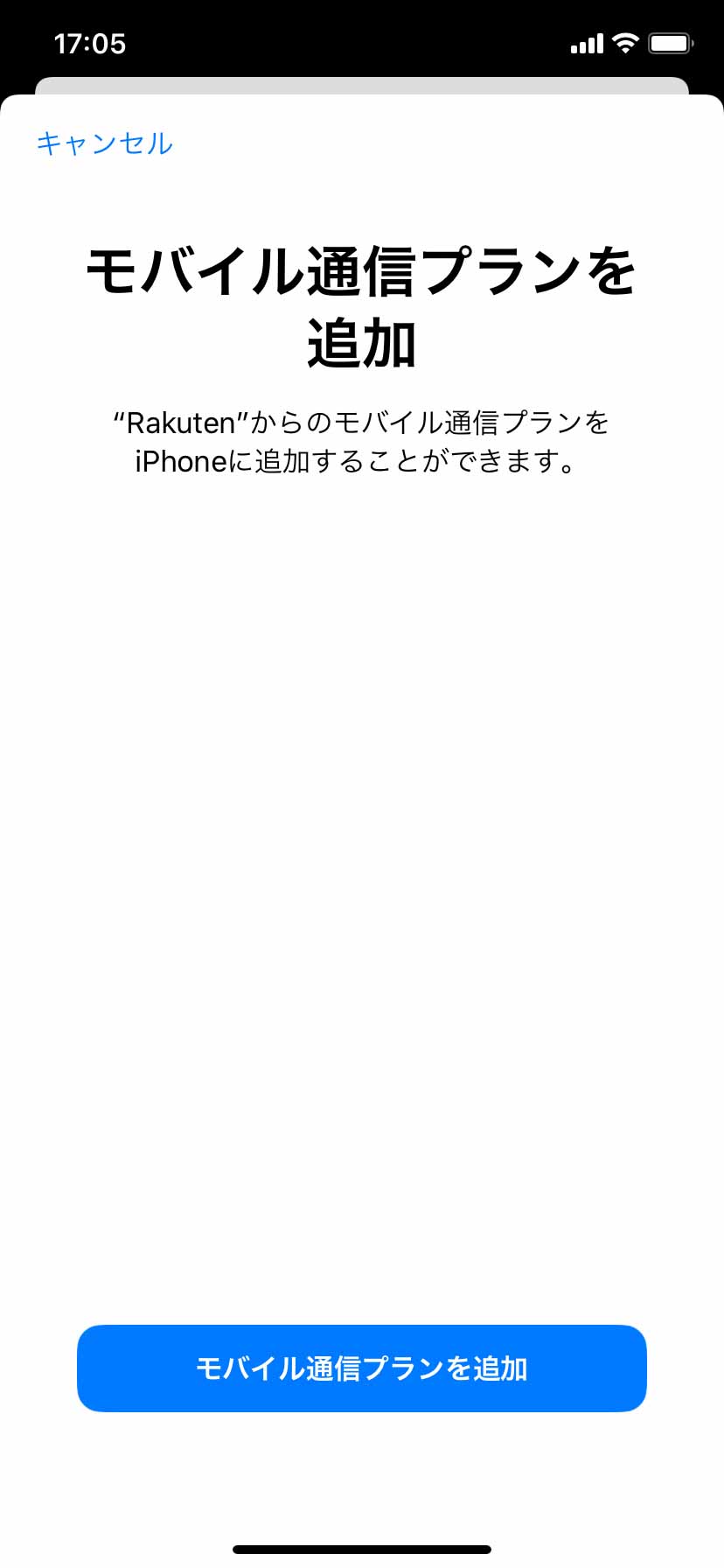
あとはもともと入ってるSIMとどっちを主回線として使うのかなどを設定をすれば完了です。文章だとめんどくさそうな感じがしますが実際はほんとに5分くらいで終わってます。
▼僕はもともと契約しているKDDIのSIMを主回線としました。Rakuten LTEという表記であったりアンテナピクトが透明だったり不思議な挙動ですがデータ通信は可能です↓
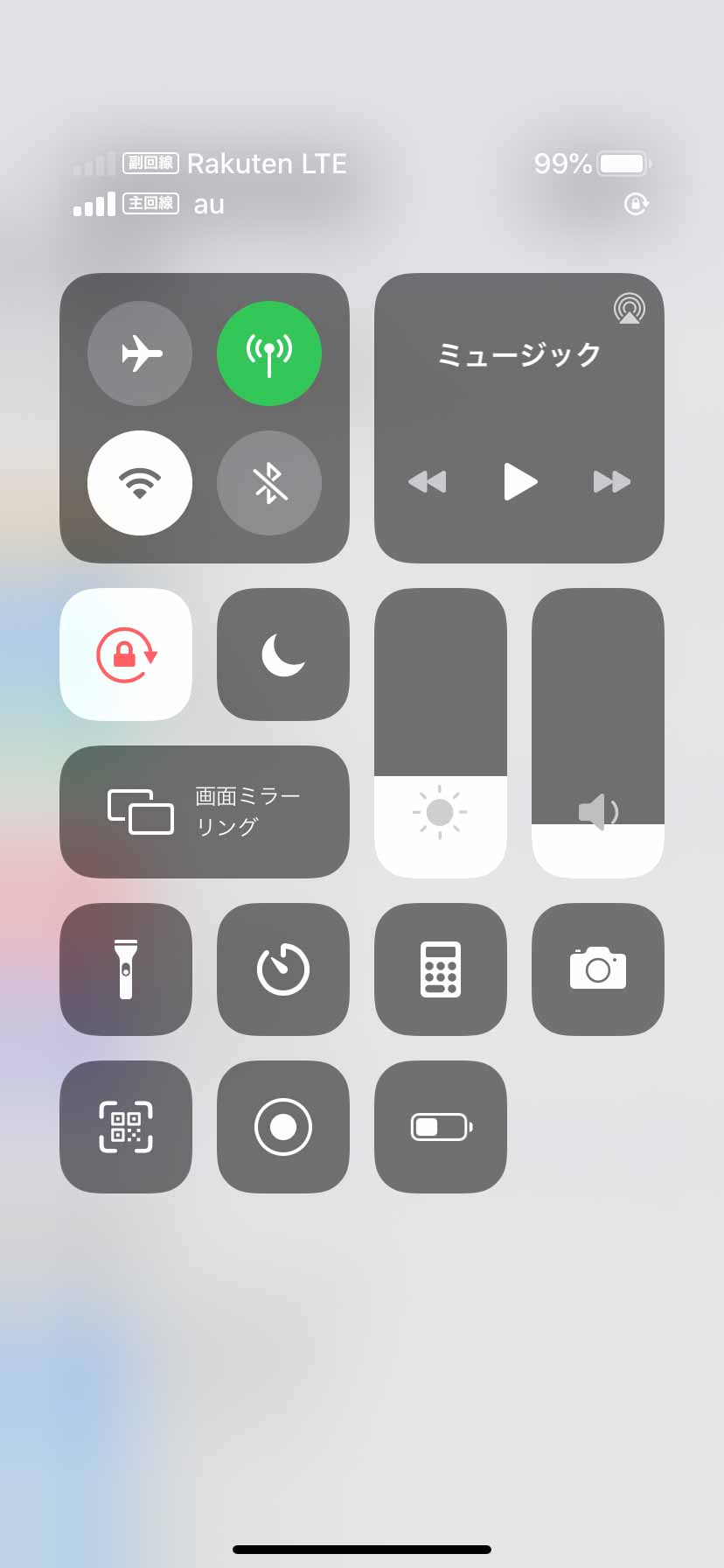
ちなみに、APN設定でrakuten.jpと登録することでアンテナピクトは透明じゃなくなったんですが、すぐにまた透明になりました。
[4/8追記]設定アプリから「モバイル通信」→「楽天モバイルで契約してる電話番号(僕の場合だったら副回線)」→「音声通信とデータ」の項目で「LTE,VoLTEオン」を選択することでアンテナピクトが透明じゃなくなりました!また、音声通話も可能になりました!
▼記事執筆時に試した時はうまくいかなかったのですが、正式サービス開始に合わせて解放されたのかな↓
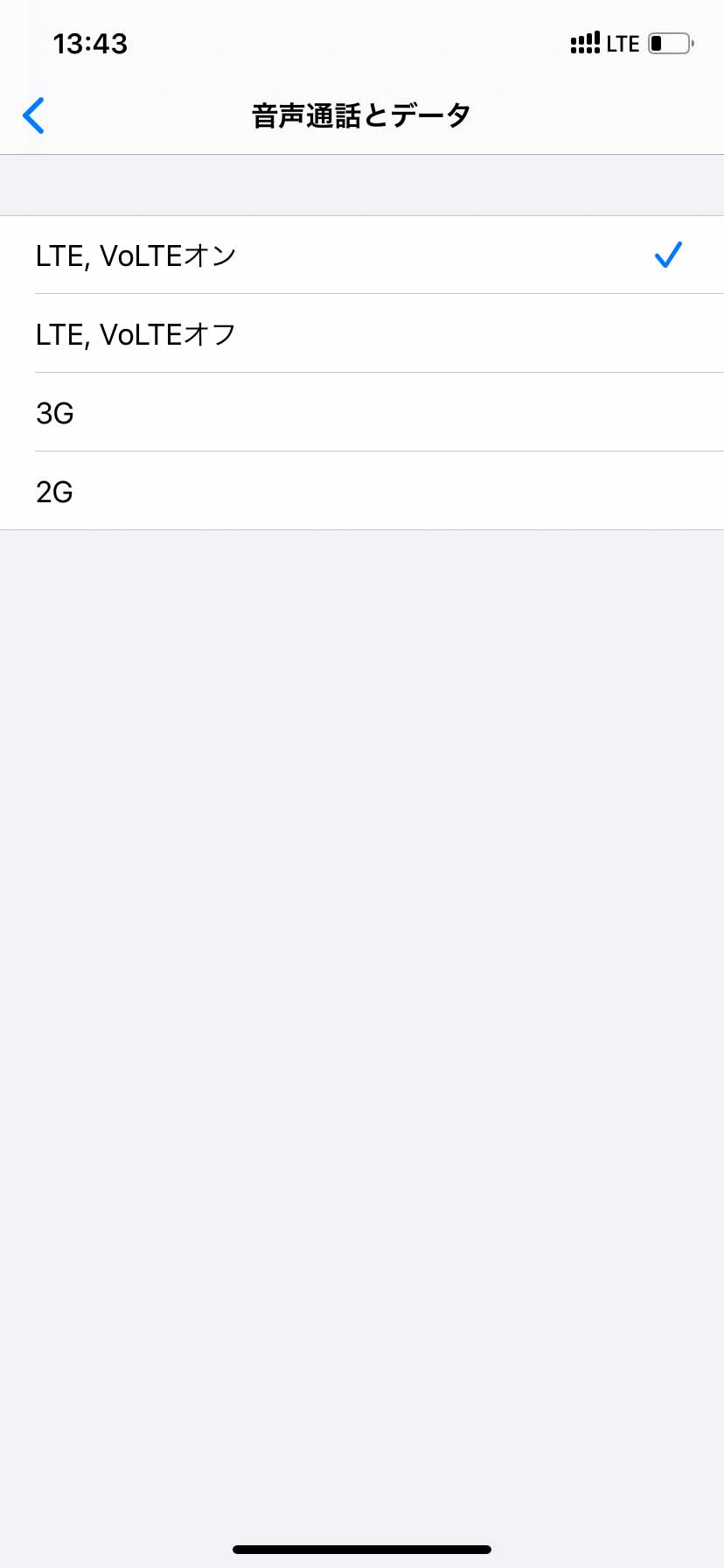
データ通信とSMSは使えるけど音声通話はできなかった
iPhoneに楽天モバイルのeSIMを登録してみて検証した結果、データ通信は問題無く使用できますし、SMSの送受信も可能でした。音声通話(VoLTE)は自作のプロファイルで利用できるようですが、単純にeSIMをiPhoneに登録しただけでは残念ながら使えません。
[4/8追記]上記の方法で「LTE,VoLTEオン」にすると音声通話が可能になります!ただし、Rakuten UN-LIMITをご利用中の方の場合20円/30秒の通話料金がかかりますのでご注意ください!!
LINEなどの無料通話アプリを使えば一応電話も可能だと思います。ただし、楽天モバイルの電話番号を使ったSMS認証はうまくいかないことも多い(認証できない電話番号として弾かれてしまうことがある)ので、やはりこの点を考えるとiPhoneでの利用はなかなか難しいと感じました。
まとめ|iPhoneはアンリミットなスマホライフに向かない
楽天モバイルの料金プラン「Rakuten UN-LIMIT」はデータ通信使い放題(楽天回線エリア内なら)、通話・SMSも使い放題(楽天Linkアプリでなら)と条件付きではありますが無制限を謳ったもの。
iPhoneはそもそも楽天Linkというアプリに対応していないのでどうあがいてもアンリミットにはなりません。
設定をいじるとVoLTEが可能になりますが楽天Link以外からの発信は有料となりますので、iPhoneでの運用は真のアンリミットには届かないという結論に変わりはありません。
日本では半数近くの方がiPhoneユーザーなので一刻も早い対応が必要だと思いますが、それまではおとなしく対応機種で使用するのが結果的に快適かなというのが筆者の結論です。
楽天回線の対応スマホはサブ機として購入してiPhoneと2台持ちにするのもいい選択だと思います。プラン料金は1年無料ですから、実質的なプラン料金と思えば安いもんじゃないでしょうか。対応機種からテザリングしてiPhoneを使う生活もなかなか楽しいですよ(笑)
▼Androidスマホと通常のSIMカードで楽天モバイルを使ったレビューはこちら↓

